Cibercolegios pone a su disposición el servicio de chat y foros insitucionales.
Para ingresar a estos servicios use los botones ubicados en la barra lateral, parte superior derecha según los descritos a continuación:
![]() Botón Chat: Este botón le da ingreso a las salas de chat disponibles para usted.
Botón Chat: Este botón le da ingreso a las salas de chat disponibles para usted.
![]() Botón Foros: Acceda a los foros disponibles para usted a través de éste botón.
Botón Foros: Acceda a los foros disponibles para usted a través de éste botón.
CHAT
Para ingresar al chat, de clic al botón Chat senalado en la imágen anterior. El sistema le muestra la siguiente pantalla:
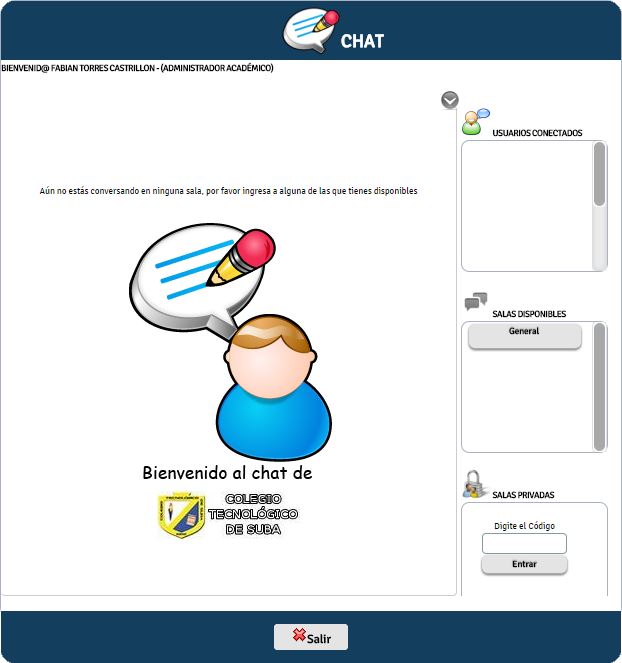
GENERAL: El chat GENERAL es el chat institucional, por medio del cual podrá comunicarse con los usuarios que se encuentren conectados dentro de su institución.
Al ingresar a alguna de las salas obtendrá la siguiente pantalla (la pantalla mostrada a continuación hace referencia al chat GENERAL):
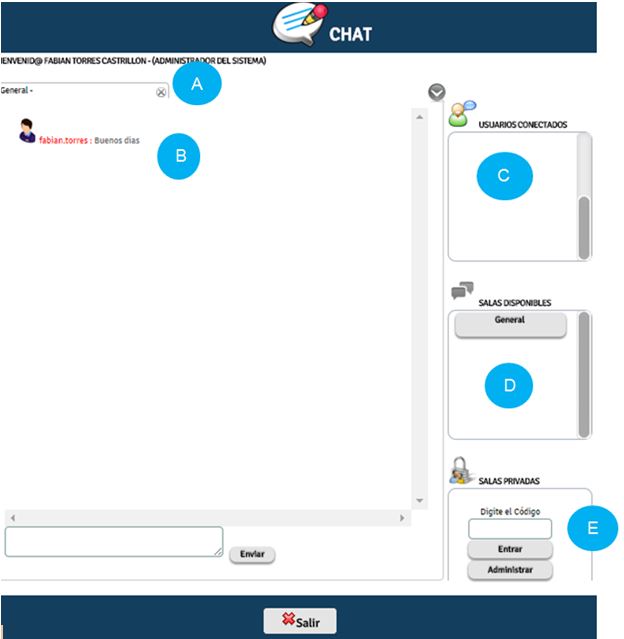 A (Sala actual): El chat abre cada sala a través de pestanas ubicadas en la parte superior (A) donde describe la sala en la cual usted se encuentra actualmente.
A (Sala actual): El chat abre cada sala a través de pestanas ubicadas en la parte superior (A) donde describe la sala en la cual usted se encuentra actualmente.
B(Mensajes): En esta sección, el chat muestra la conversación de la sala además de un cuadro de texto (B) en el cual usted puede ingresar el mensaje que será enviado a los demás integrantes de la sala.
C(Usuarios conectados): Corresponde a los usuarios que se encuentran conectados en la sala actual.
D(Salas disponibles): Listado de las salas disponibles para chatear. Para ingresar a dicha sala solo haga clic sobre la sala que desee en el listado. El sistema generará una nueva pestana para la sala seleccionada.
E(Salas privadas): La creación de salas privadas solo pueden ser creadas por parte del Administrador del sistema quien a su vez será el moderador de dicha sala. Si le han confirmado el ingreso a alguna sala privada solo digite el código suministrado por la persona encargada y de clic en el botón Entrar.
FOROS
Para ingresar al módulo de foros de la insitución o de su asignatura de clic en el botón Foros ubicado en la parte superior derecha sobre la barra lateral.
El sistema le mostrará la siguiente pantalla:
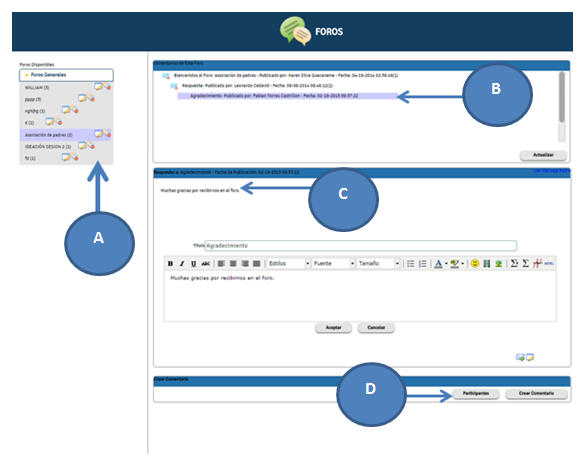
A (Foros Disponibles): En esta sección usted dispondrá del listado de foros disponibles en los cuales usted podrá participar.
B (Comentarios del foro): Resumen de los comentarios realizados dentro del foro seleccionado.
C (Detalle de comentarios): En este panel se muestran los comentarios completos de acuerdo al que se halla seleccionado en la sección anterior.
D (Acciones adicionales): Estas opciones le permite crear nuevos comentarios dentro del foro así como ver sus respectivos participantes.
Creación de comentarios:
Para ingresar mensajes o comentarios en los foros primero debe seleccionar el foro deseado en el panel (A) Foros Disponibles. Luego, ubíque el botón CREAR COMENTARIO en la sección D (Acciones adicionales); el sistema le mostrará un espacio en el cual podrá redactar su comentario:
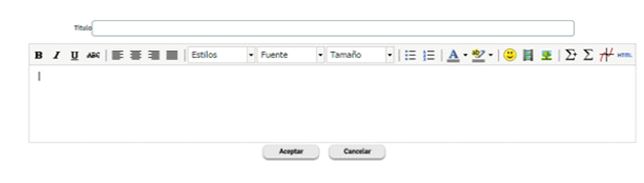
IMPORTANTE: Una vez agregado el comentario usted tendrá 5 minutos para modificarlo. Finalizados este tiempo, no podrá realizar cambios de ningún tipo.
Cuando halla finalizado la redacción del comentario y se encuentre seguro de publicarlo, dé clic en Aceptar.
Edición y respuesta de comentarios
En el panel C (Detalle de comentarios), ubique en la parte inferior derecha los siguientes íconos:
![]() Responder: Seleccione del panel B (Comentarios del foro) el comentario que desee responder y luego de clic en éste botón para redactar una respuesta al comentario seleccionado; obtendrá un espacio de redacción como el mostrado a continuación:
Responder: Seleccione del panel B (Comentarios del foro) el comentario que desee responder y luego de clic en éste botón para redactar una respuesta al comentario seleccionado; obtendrá un espacio de redacción como el mostrado a continuación:
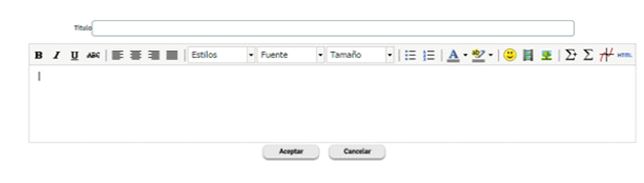
IMPORTANTE: Una vez agregado el comentario usted tendrá 5 minutos para modificarlo. Finalizados este tiempo, no podrá realizar cambios de ningún tipo.
Cuando halla finalizado la redacción del comentario y se encuentre seguro de publicarlo, dé clic en Aceptar.
![]() Editar comentario: Teniendo en cuenta que una vez publicado un comentario usted tiene 5 minutos para realizar modificaciones en su contenido, seleccione del panel B (Comentarios del foro) el comentario que halla publicado y luego de clic en éste botón.
Editar comentario: Teniendo en cuenta que una vez publicado un comentario usted tiene 5 minutos para realizar modificaciones en su contenido, seleccione del panel B (Comentarios del foro) el comentario que halla publicado y luego de clic en éste botón.